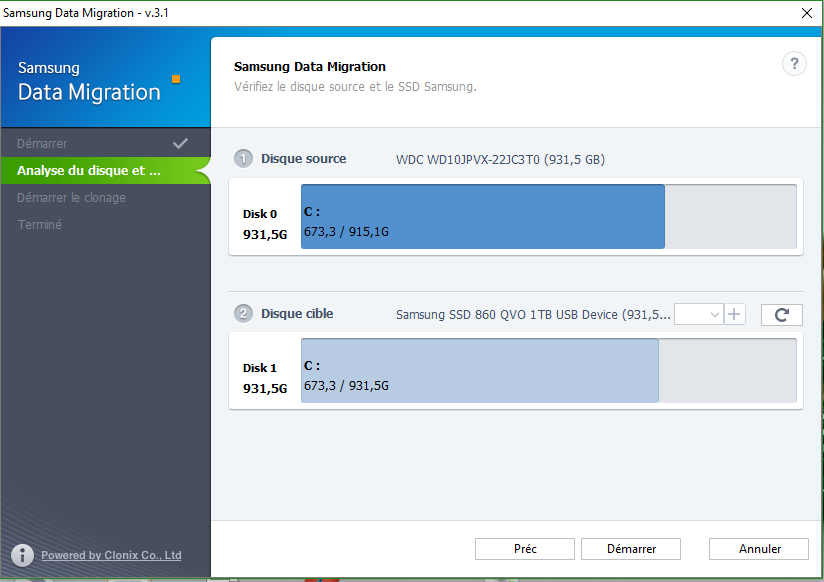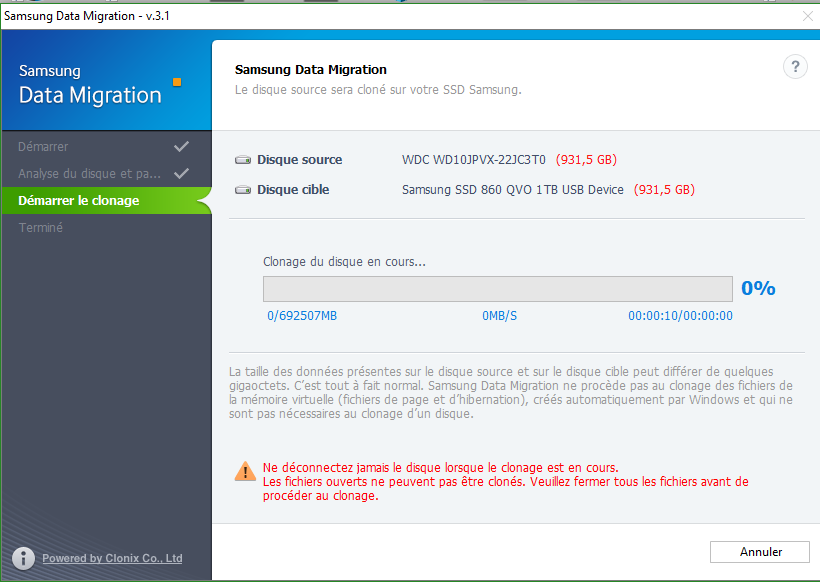Que recherchez-vous ? Entrez un mot-clé
- Samsung Communauté
- :
- Catégories
- :
- Autres
- :
- Re: Tuto: Remplacement d'un HDD par un SSD Samsung 860QVO dans un PC Portable
Sujet d’origine :
[Tuto] Remplacement d'un HDD par un SSD Samsung 860QVO dans un PC Portable
- S'abonner au fil RSS
- Marquer le sujet comme nouveau
- Marquer le sujet comme lu
- Placer ce Sujet en tête de liste pour l'utilisateur actuel
- Marquer
- S'abonner
- Page imprimable
- Étiquettes:
-
Disques SSD
11-06-2019 12:06 AM - modifié 14-05-2020 07:07 PM
- Marquer comme nouveau
- Marquer
- S'abonner
- Sourdine
- S'abonner au fil RSS
- Surligner
- Imprimer
- Signaler un contenu inapproprié
Bonjour a tous , ci-dessous je vous ai preparé un petit, touuuut petit tutoriel sur le remplacement d'un HDD par un SSD. Le but c’est de gagner en rapidité au démarrage et au lancement des logiciels.
Avant de vous aventurer dans ce montage, verifiez bien l'accaessibilité de votre appareil, certains ils possedent une trappe pour qui vous premet d'acceder au HDD et RAM, certains d'autres modeles ( comme celui que je possede ) il est depourvu de trappe, j'ai du demonter la partie basse de mon ordi. Pour ce deuxieme cas verifiez aupres de la marque que le le fait de demonter la partie basse de votre ordinateur portable ne casse pas la garantie.
Pour ceux qui désirent se lancer à cette petite aventure je vous conseille de suivre les étapes dans l’ordre :
Commencez par commander un SSD.
Pour cloner le HDD au SSD, vous aurez besoin d’un boitier externe, si vous en possédez pas, pensez à en commander un en même temps que le SSD. Si votre ordinateur portable est équipé d’un port USB 3, je vous conseille fortement d’en commander un a cette norme.
Le temps de recevoir ces deux éléments je vous conseille de :
1️- Faire un peu de nettoyage dans votre HDD en effaçant les fichiers inutiles ou doublons.
2- Teléchargez et installer Samsung Data Migration, c’est ce logiciel qui va vous permettre de cloner le HDD vers le SSD.
Pas de tuto pour l’installation de ce logiciel, c’est un jeu d’enfant.
Le SSD Unboxing
Le HDD vs SSD: le SSD est plus fin et plus léger, moins bruyant. Le prix au moment de la realisation de mon projet ne dépassais pas le 100€
Installation du SSD dans son boitier externe provisoire le temps du clonage
Boitier externe USB

Boitier externe USB 3

Branchez le boitier externe sur un port USB 3 apres detection de celui ci par le PC lancez Samsung Data Migration. Vous allez avoir cette première fenêtre
En bas a droite cliquer sur « Démarrer »
Dans cette deuxième fenêtre le logiciel détecte le HDD et le SSD, après vérification de ces 2 éléments cliquer une fois de plus sur «Démarrer ». Un premier et dernier avertissement, cliquer sur « OUI »
Démarrage du clonage
Une capture au bout de 30 min…. J’ai oublié de vous préciser que, j’ai utilisé un boitier externe en USB2, ici le taux de transfert est très bas environs 28Mb/s.
Ici le clonage fait avec un boitier externe au normes USB 3.0
Le taux de transfert est de 55MB/s, l'operation de clonage s'est effectué en moins de 4h.
Dans cette capture* on se rend compte qu’avec mon boitier externe plus le câble USB que j'ai utilisé le clonage d’un peu moins de 1To il s’effectue en 7h40.
*Pendant la procédure de clonage il est préférable de n’utiliser aucun logiciel, j’ai préféré faire une photo.
Message de Fin de l'operation :

A la fin de la procédure de clonage, débrancher le SSD du pc, éteignez celui-ci debranchez le cable d’alimentation et enlevez la batterie, ouvrez la trappe de l’emplacement du HDD. Comme moi si votre pc n’a pas de trappe vous serez obligé démonter le couvercle inferieur.
!!!!! Attention au démontage, veuillez de prendre soin de repérer les vises, au cas où elles ne sont pas de la même taille. Faite très attention au démontage et remontage de ce couvercle, si vous ne vous sentez pas capable de le faire je vous conseille de confier cette opération au SAV d’une enseigne qui vend ce type d’appareils.
Le SSD a la place du HDD

Conclusions : Mon pc portable qui date de 2015 avec un processeur I5 5ieme génération,avec la configuration d’origine il avait besoin de 2m30 ou plus pour être opérationnel, après la mise en place du SSD le pc est opérationnel en 30 secondes, le démarrage des logiciels lourd se fait très rapidement. Plus de bruit de disque qui tourne.
Quelque temps apres ayant changé d'ordinateur portable, j'ai effectué cette meme operation sur mon i7 8ieme generation. Le PC est operationnelle au bout de 15secondes contre 2 min avec le HDD d'origine.
J'utilise mon ordi portable equipé de ce SSD depuis Juin 2019, je suis très satisfait du changement et de ces nouvelles performances…
J’espère que ce tuto va donner envie a d’autres user de cette communauté a sauter le pas.
Mise a jour le 10.05.20
MES TUTORIELS :
Personnalisation de cadrans de montre connectés Samsung avec Galaxy Watch Designer
Remplacement d'un HDD par un SSD Samsung 860QVO dans un PC Portable
Comment ajouter un module Bluetooth à une TV qui n’est pas équipée de cette technologie.
11-06-2019 12:23 AM - modifié 11-06-2019 12:27 AM
- Marquer comme nouveau
- Marquer
- S'abonner
- Sourdine
- S'abonner au fil RSS
- Surligner
- Imprimer
- Signaler un contenu inapproprié
le 11-06-2019 09:55 AM
- Marquer comme nouveau
- Marquer
- S'abonner
- Sourdine
- S'abonner au fil RSS
- Surligner
- Imprimer
- Signaler un contenu inapproprié
Super tuto, @Pi_Jo_75 ! Je vous remercie d'avoir décidé de le faire, car cela est utile même pour moi (je suis en train de changer mon HDD pour un SSD aussi).

Bonne journée,
Julie_T, modératrice Samsung.
******************
Rendez-vous au Café de la Communauté, vous y trouverez des astuces et des idées pour vos appareils Samsung ![]()
- Balises:
- HDD
- pc portable
- SSD
le 11-06-2019 10:45 PM
- Marquer comme nouveau
- Marquer
- S'abonner
- Sourdine
- S'abonner au fil RSS
- Surligner
- Imprimer
- Signaler un contenu inapproprié
@Julie_T , tres bonne decision, vous n'allez pas etre deçu, si besoin d'un coup de main "je reste dans le coin". Vous savez ou me trouver.
-----------------------------------------------------------------------------------------
Auriez vous la possibilité de contacter les developpeurs du logiciel " Data Migration" ? J'ai une question a leur poser.
Ce logiciel nous permet de cloner un HDD vers un SSD, mais pas l'inverse. Le jour ou je vais me decider de me separer de mon pc, je vais remettre le HDD d'origine, je ne pourrais pas cloner le SDD vers le HDD.
le 12-06-2019 12:04 PM
- Marquer comme nouveau
- Marquer
- S'abonner
- Sourdine
- S'abonner au fil RSS
- Surligner
- Imprimer
- Signaler un contenu inapproprié
Bonjour,
Peut-être @RachelP peut t'aider 😉
Bonne journée,
Julie.
******************
Rendez-vous au Café de la Communauté, vous y trouverez des astuces et des idées pour vos appareils Samsung ![]()
le 18-06-2019 09:35 AM
- Marquer comme nouveau
- Marquer
- S'abonner
- Sourdine
- S'abonner au fil RSS
- Surligner
- Imprimer
- Signaler un contenu inapproprié
D'après mes informations le transfert dans le sens inverse ne devrait pas poser de problème. Apparemment, le transfert de données d’un disque vers un autre ne dépend pas de la technologie du HDD mais seulement du format de fichiers. Il suffit qu'ils aient le même format sur les 2 disques.
@Pi_Jo_75 tiens nous au courant lorsque tu réaliseras le test 
Bonne journée 
Rachel
18-06-2019 10:28 AM - modifié 18-06-2019 09:33 PM
- Marquer comme nouveau
- Marquer
- S'abonner
- Sourdine
- S'abonner au fil RSS
- Surligner
- Imprimer
- Signaler un contenu inapproprié
Bonjour @RachelP , merci pour ton retour.
J'ai fait le test le premier jour. Le logiciel ne détecte pas le HDD quand il est connecté au PC via un boîtier externe.
Seul configuration pour que le logiciel fonctionne, le HDD dans le pc portable et le SSD en externe connecté via un boîtier. La configuration inversé ne fonctionne pas, ce soir je vais te joindre une capture.
EDIT:
Ci dessous capture de l'interface de Data Migration, dans le PC portable il y a le SSD ( premiere position) j'ai connecté le HDD via le boitier externe en USB 3 , en deuxieme position il demande la connetion d'un SSD.
A savoir il y a tellement de logiciels pour cloner un HDD, je suppose que je vais pouvoir faire fonctionner dasn le sens SSD vers HDD.
le 19-06-2019 03:27 PM
- Marquer comme nouveau
- Marquer
- S'abonner
- Sourdine
- S'abonner au fil RSS
- Surligner
- Imprimer
- Signaler un contenu inapproprié
Bonjour à tous ,
Et bravo @Pi_Jo_75 pour ce superbe tuto !
Petite coquille qui m'a sauté aux yeux : une core i5 de 5ème génération de 2005 , c'est juste pas possible 
En 2005 , j'avais encore un Pentium 4 Hyper Threading.
Pour cloner un SSD vers un HDD , je pense que Acronis True Image peut être la bonne solution , avec l'extension Universal Restore , mais ce n'est du reste pas gratuit !
Pourquoi ne pas reformater directement le disque dur , pour être certain de revendre un PC " état d'usine" ?
@ +
19-06-2019 05:54 PM - modifié 19-06-2019 05:57 PM
- Marquer comme nouveau
- Marquer
- S'abonner
- Sourdine
- S'abonner au fil RSS
- Surligner
- Imprimer
- Signaler un contenu inapproprié
Salut @Pierrot14 
Et oui, je suis un beta testeur de processeurs Intel, il me l'ont preté 9 ans avant sa commercialisation  .
.
Sur les 99 lecteurs, tu est le seul a avoir trouvé cette petite coquille, c'est bien 2015 et non pas 2005. Merci a toi. A vrai dire j'ai monté ce tuto en moins d'1 h et mis en ligne juste avant minuit.
Le but ce n'est pas de formater, mais de mettre le HDD a sa configuration d'origine. A savoir quand j'ai acheté ce PC il etais en W 8.0 apres j'ai reçu la proposition de passer sous W10. Merci pour ton aide.
le 19-06-2019 06:06 PM
- Marquer comme nouveau
- Marquer
- S'abonner
- Sourdine
- S'abonner au fil RSS
- Surligner
- Imprimer
- Signaler un contenu inapproprié

Et pas de partition de restauration j'imagine !
Par contre , si tu as la clé de licence Windows , 8.1 est encore parfaitement téléchargeable chez Microsoft himself , et tu peux faire l'install à partir d'un DVD ou d'une clé USB , dépendant des capacités matérielles de la machine.
Personnellement , j'ai pris pour habitude de faire un ghost de toutes mes machines neuves , et je garde le cliché bien au chaud sur un Western Digital My Book.
@ +